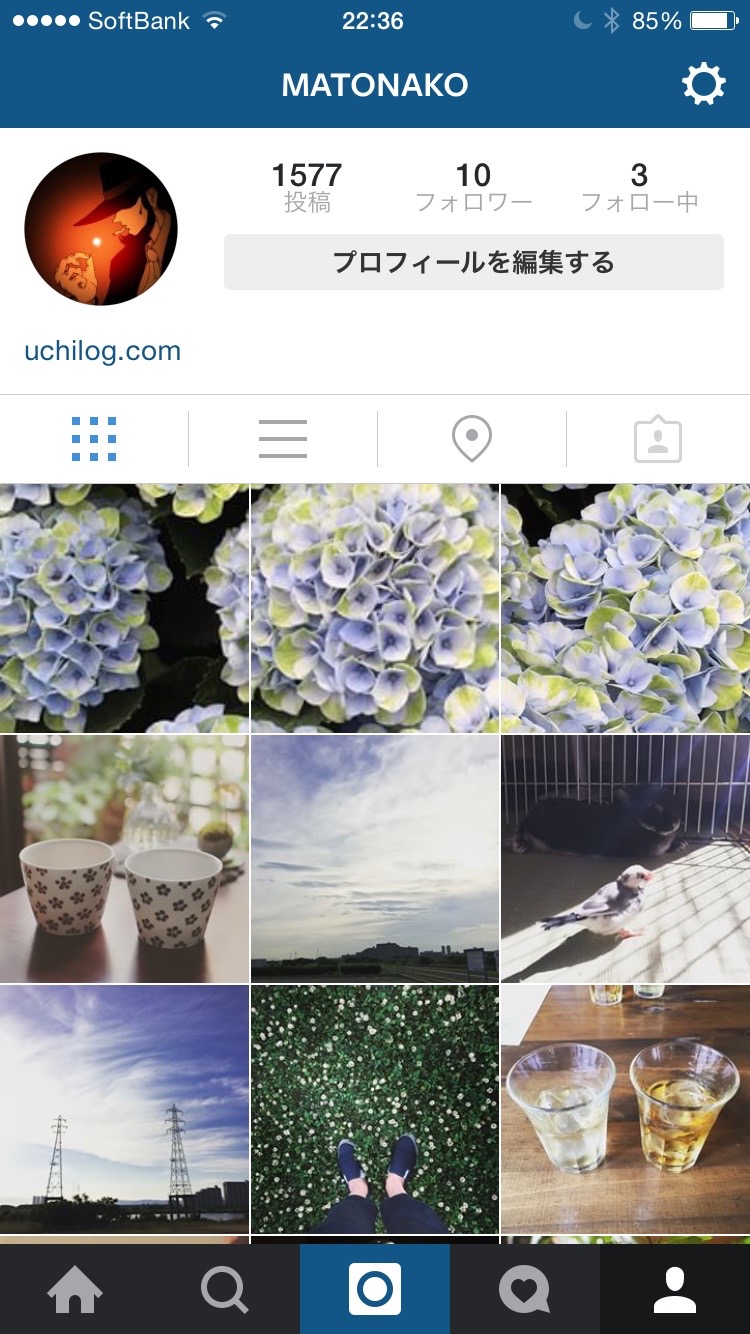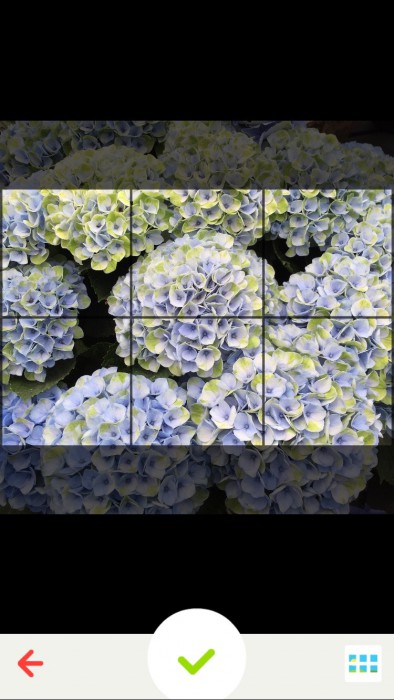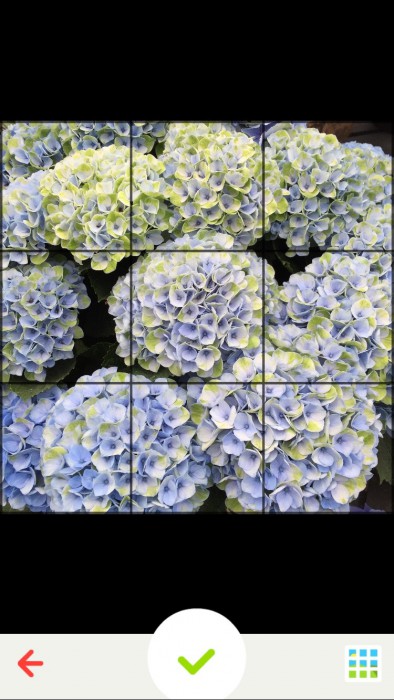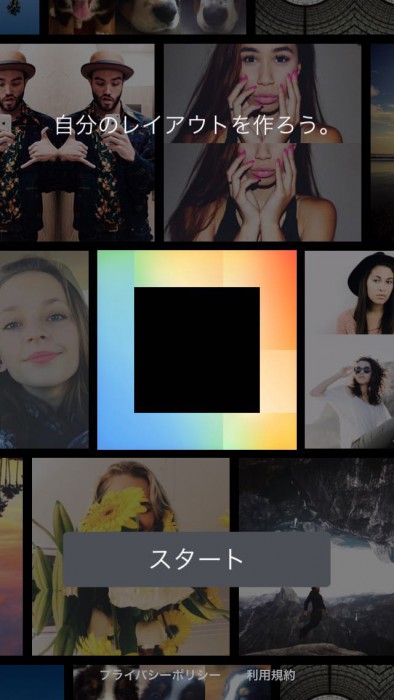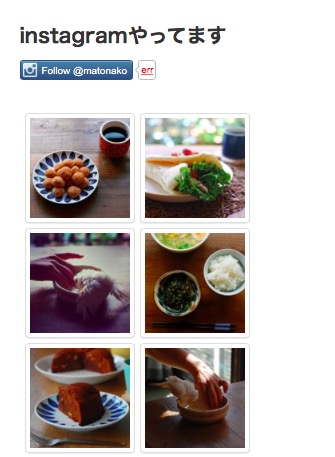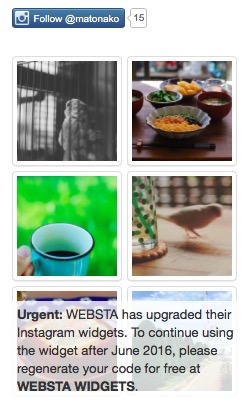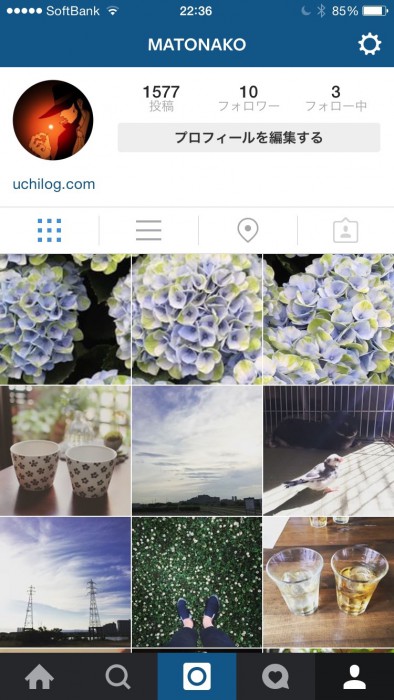
Instagramのプロフィールページで、複数の写真が合体して、大きな1枚の写真になってるの見たことないですか?どうやってるんだろう?と不思議に思っていましたが、写真を分割して投稿できるInstagridsというアプリでできるみたい。
1枚の写真を分割できるアプリ instagrids

早速Instagridsを使って作ったのが、上のあじさいの写真。ちょっと、わかりにくいかなw これ横3枚で1枚のあじさいの写真なんですよ。
使い方
1:写真を選ぶ
まずは分割する写真を選びます。アプリを立ち上げた最初の画面で、新たに「CAMERA」から撮影するか「GALLERY」から写真を選択します。
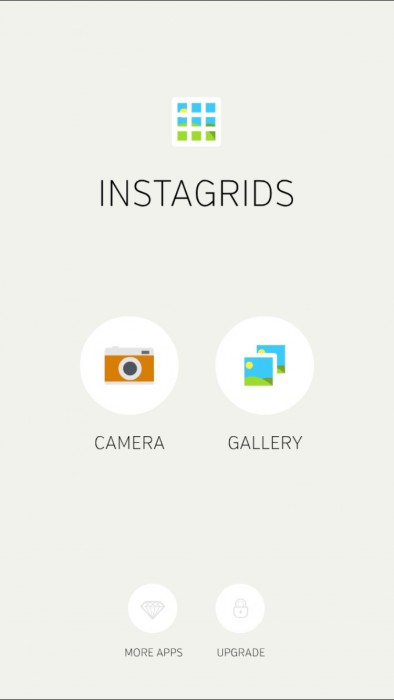
2:写真を分割する
次に選択した写真を分割します。右下のアイコンをタップすることで、3,6,9分割に分割できます。
分割数が決まったら、写真を動かして分割位置を決めます。位置決めが決まったら、真ん中の緑のチェックボタンを押して次へ。

3:Instagramへ投稿
分割した写真は、それぞれ1枚の写真になります。1枚づつ数字の順番に写真をタップしてInstagramに投稿していきます。
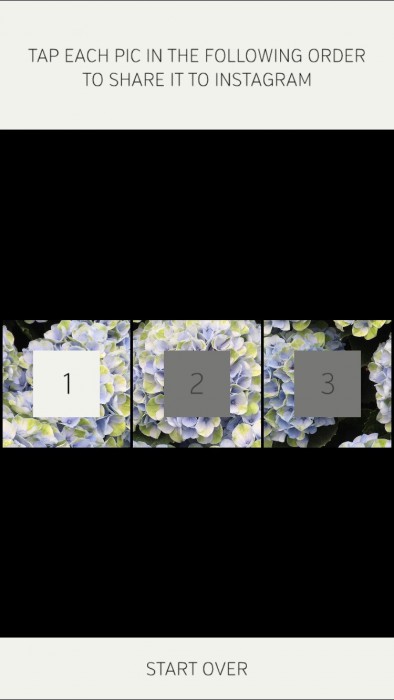
ここがちょっと面倒なところで、分割した枚数分1枚づつフィルタ設定から投稿の操作が必要になります。ここは一括でフィルタをかけて投稿できるようにしてほしかった。
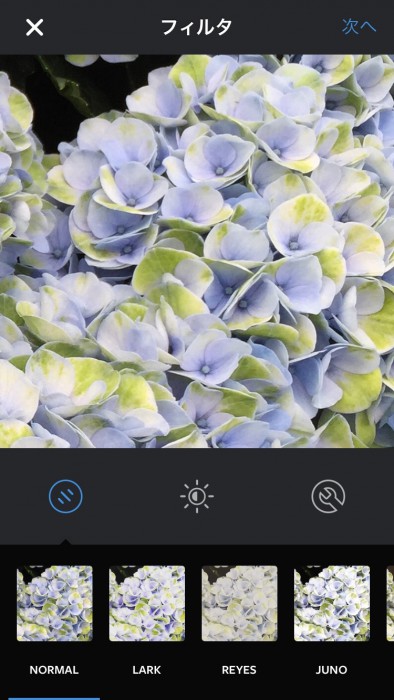
4:プロフィール画面で確認
全て投稿できたら、プロフィール画面から出来栄えを確認。組み合わさって、綺麗に1枚の写真になってるはず。今回の3分割写真でもスゲー!ってなったので、9分割だと超興奮すること間違いなしw
ここがイマイチ
素晴らしいアプリなのですが、ちょっとイマイチなポイントもあります。
広告がうざい
操作の途中でも、やたらとアップグレードしませんか?とか何やらつぎつぎと英語の広告がポップアップ表示される。ただでさえ操作が手間なのに、非常にうざい。フリーアプリなのであまり文句は言えないが。ひとまずポップアップは No Thanks とか No で消します。
有料版のプロにすれば、広告表示はなくなります。
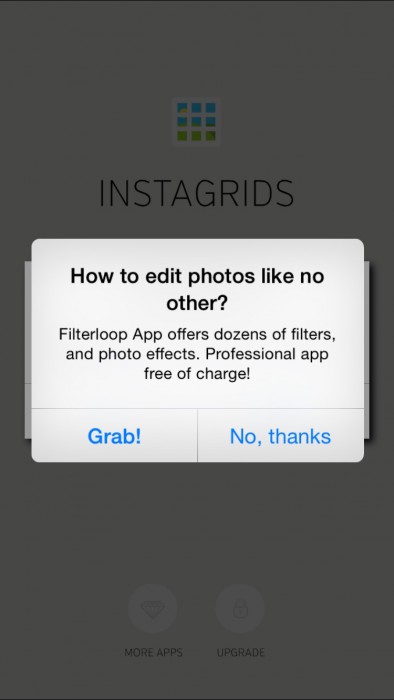
ハッシュタグとコメント
instagramに投稿する際に、コメントとハッシュタグが勝手に挿入されます。
気を使う
9分割写真を投稿すれば、フォロワーさんのタイムラインにも9枚のっかる訳で。しかもタイムライン上では、いまいち何の写真かわからなかったりもする訳で。気を使いますw
英語
日本語化されていなくても、だいたい直感で操作はできます。ちょっとわかりにくい部分もある。
途中で操作をやめたい場合は、画面下に表示されている START OVER をタップするとトップ画面に戻ります。
写真はおもしろい
1枚の写真が分割されることで、新たな1枚の写真が出来上がります。それがまた分割位置によっては、非常に良い写真になったりします。
うん、やっぱり写真はおもしろい。
Instagrids – Crop Your Photos For Instagram Profile View – GOODLIFE LTD.